Top bedste gratis og betalte Syslog Server-software til Windows

Syslog Server er en vigtig del af en IT-administrators arsenal, især når det kommer til at administrere hændelseslogfiler på en central placering.

Der er mange måder at dele filer og mapper med andre, såsom e-mail, instant messaging-applikationer, online filoverførselstjenester, cloud storage- deling osv.
Men har du nogensinde tænkt på programmet Windows File Explorer ? Det er måske ikke en populær måde, men det er en hurtig og effektiv måde at dele filer på. Artiklen nedenfor vil guide dig gennem nogle hurtige måder at dele filer fra Windows File Explorer.
Fildelinger fra File Explorer
For at få adgang til File Explorer Share-menuen skal du åbne programmet og klikke på fanen Del øverst i vinduet.
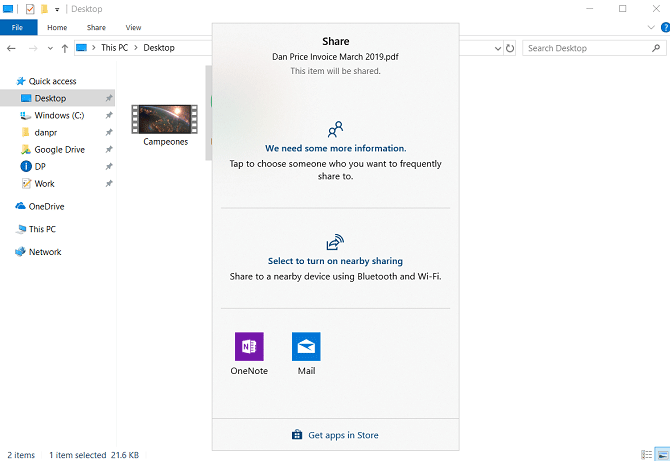
Du vil se en grøn Del-knap her, klik på den for at åbne Windows 10 Share-vinduet.
Øverst i vinduet vil du se alle dine seneste kontakter, rulle ned vil se en liste over nærliggende Bluetooth-enheder, der kan dele filer, og til sidst er vinduet de programmer, der kan bruges til at dele. filer, inklusive OneNote og Mail .
For at dele filer med enhver applikation eller enhed på listen skal du blot klikke på den tilsvarende mulighed og følge instruktionerne på skærmen.
Andre værktøjer i båndet
Der er flere andre nyttige delingsværktøjer i båndet, du kan bruge. Ved siden af ikonet Del er der en genvej til deling af e-mail og en genvej til at oprette en ZIP-fil . Hvis du har brug for at dele en stor fil, er det bedst at komprimere den til en zip-fil og sende den. Denne fil vil være meget mindre end den originale fil, så den vil uploade og downloade hurtigere.
Hvis du klikker på ZIP-ikonet, vil du se en ZIP-mappe vises i den samme mappe i filen, der skal sendes. Når du sender filer via e-mail, aktiveres din standard e-mail-tjenesteudbyder .
Derudover ser du på båndet også en række muligheder såsom print, afsendelse af faxer, brænding af cd'er.
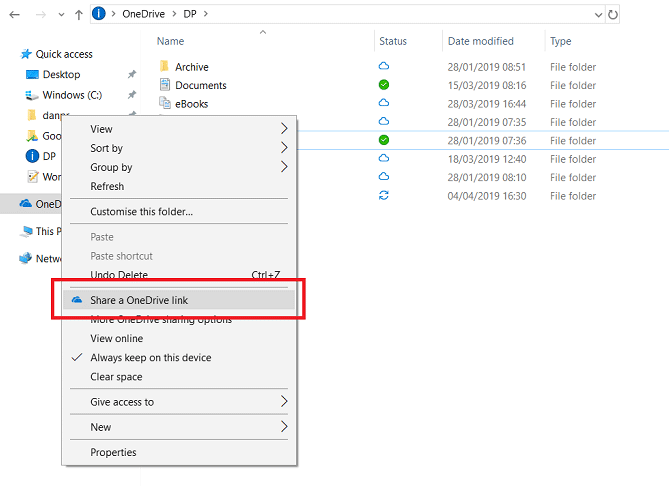
OneDrive er tæt integreret med styresystemet Windows 10. Du kan se det i File Explorer-appen.
Hvis du er logget ind på Windows med en Microsoft-konto, vil du se OneDrive vises på listen i venstre rude af programmet.
Der er flere måder at dele filer i OneDrive gennem File Explorer-applikationen. Den nemmeste måde er at navigere til den fil, du vil sende, højreklikke på den for at åbne kontekstmenuen og vælge Del et OneDrive-link .
Windows kopierer automatisk linket til udklipsholderen, så du kan dele det med en eller så mange personer, som du vil. Delte filer vil have et lille hovedikon i File Explorer-applikationen.
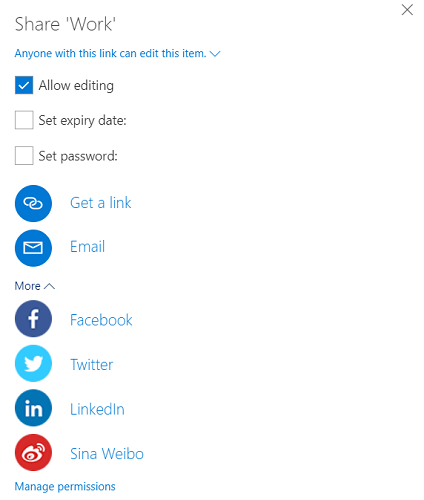
Hvis du har brug for flere delingsmuligheder, skal du gå tilbage til kontekstmenuen og klikke på Flere OneDrive-delingsindstillinger . Dette åbner OneDrive-webappen og delingsboksen. Med disse muligheder kan du redigere, indstille udløbstid for delte filer og angive en adgangskode. Hvis du åbner menuen Mere , finder du også links til at dele filer via Facebook, Twitter, LinkedIn og Sina Webibo.
Bemærk : Du kan ikke stoppe med at dele filer på OneDrive fra File Explorer, du skal åbne OneDrive-webappen, vælge filen og klikke på Info- ikonet i øverste højre hjørne af skærmen. Du kan administrere besøgende, aktivere delte URL'er i sektionen Har adgang .
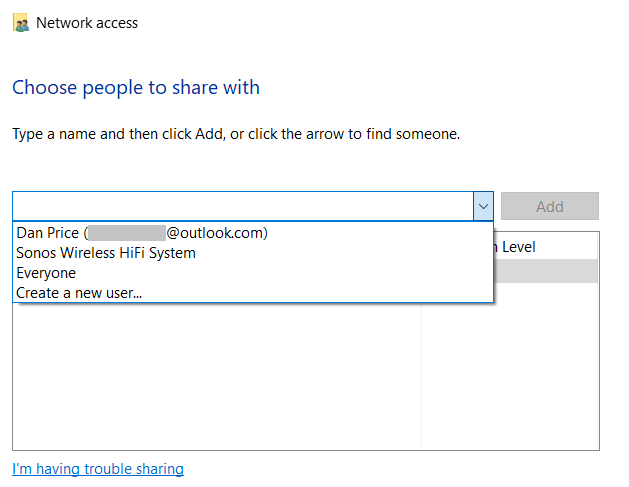
Siden oktober 2018 er Homegroup blevet udelukket fra Windows 10, men du kan stadig bruge delingsfunktionen gennem netværksdelingsfunktionen. Du kan dele filer med alle på dit hjemmenetværk ved hjælp af værktøjer til netværksadgang.
For at komme i gang skal du finde den fil, du vil dele, højreklikke på den for at åbne kontekstmenuen. I kontekstmenuen skal du gå til Giv adgang til > Specifikke personer .
I det nye vindue, der vises, skal du klikke på rullemenuen og vælge Alle . Alternativt, hvis du kender brugerloginoplysningerne på dit netværk, kan du vælge Opret en ny bruger og indtaste oplysningerne.
Aktivering af netværksopdagelse ( Indstillinger > Netværk og internet > Wi-Fi > Administrer kendte netværk > [Wi-Fi-navn] > Egenskaber > Privat ) giver alle på netværket mulighed for at se din computer som en netværksadresse, de kan få adgang til.
Endelig kan du bruge tredjeparts cloud storage-udbydere som Google Drive og Dropbox. Mange leverandører tilbyder Windows-plugins, der opretter genveje i File Explorer.
Du kan trække og slippe filer til lagermappen for at uploade dem og derefter dele dem med andre på den sædvanlige måde.
Ønsker dig succes!
Syslog Server er en vigtig del af en IT-administrators arsenal, især når det kommer til at administrere hændelseslogfiler på en central placering.
Fejl 524: En timeout opstod er en Cloudflare-specifik HTTP-statuskode, der angiver, at forbindelsen til serveren blev lukket på grund af en timeout.
Fejlkode 0x80070570 er en almindelig fejlmeddelelse på computere, bærbare computere og tablets, der kører operativsystemet Windows 10. Den vises dog også på computere, der kører Windows 8.1, Windows 8, Windows 7 eller tidligere.
Blue screen of death fejl BSOD PAGE_FAULT_IN_NONPAGED_AREA eller STOP 0x00000050 er en fejl, der ofte opstår efter installation af en hardwareenhedsdriver eller efter installation eller opdatering af en ny software, og i nogle tilfælde skyldes årsagen, at fejlen skyldes en korrupt NTFS-partition.
Video Scheduler Internal Error er også en dødbringende blå skærm-fejl, denne fejl opstår ofte på Windows 10 og Windows 8.1. Denne artikel vil vise dig nogle måder at rette denne fejl på.
For at få Windows 10 til at starte hurtigere og reducere opstartstiden er nedenstående trin, du skal følge for at fjerne Epic fra Windows Startup og forhindre Epic Launcher i at starte med Windows 10.
Du bør ikke gemme filer på skrivebordet. Der er bedre måder at gemme computerfiler og holde dit skrivebord ryddeligt. Den følgende artikel viser dig mere effektive steder at gemme filer på Windows 10.
Uanset årsagen, bliver du nogle gange nødt til at justere skærmens lysstyrke, så den passer til forskellige lysforhold og formål. Hvis du har brug for at observere detaljerne i et billede eller se en film, skal du øge lysstyrken. Omvendt vil du måske også sænke lysstyrken for at beskytte din bærbare computers batteri.
Vågner din computer tilfældigt og dukker et vindue op, hvor der står "Søger efter opdateringer"? Normalt skyldes dette programmet MoUSOCoreWorker.exe - en Microsoft-opgave, der hjælper med at koordinere installationen af Windows-opdateringer.
Denne artikel forklarer, hvordan man bruger PuTTY-terminalvinduet på Windows, hvordan man konfigurerer PuTTY, hvordan man opretter og gemmer konfigurationer, og hvilke konfigurationsmuligheder der skal ændres.








